AutoCAD2016是一个非常专业的绘图软件,很多用户说不知道怎么用这个软件填充图案。让我们通过这篇文章向您介绍一下。
1.填充图案应该以封闭的间隔填充,因此将您需要的填充图形转换为虚线等封闭图形。这里,以一个矩形为例
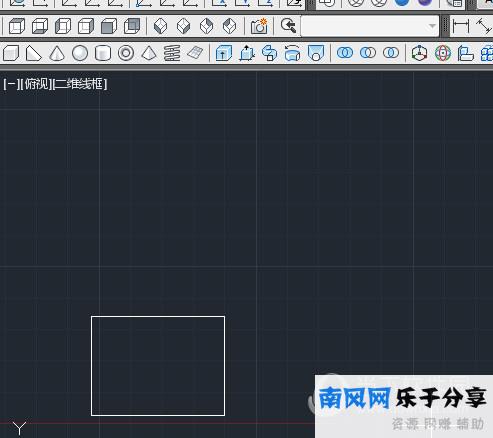
2.选择[填充图案],快捷键:阴影
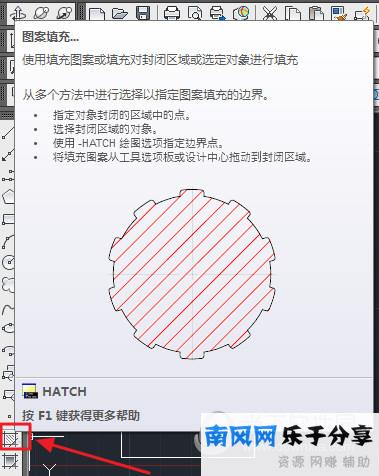
3.将出现以下对话框,您可以在其中更改图案和比例大小
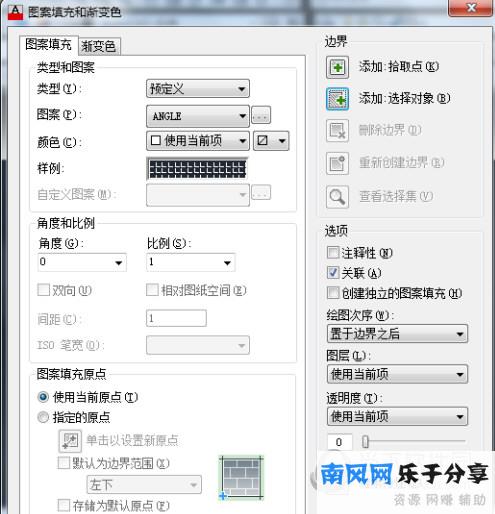
4.如果你想改变图案,点击样品后面的图案选择图案。

5.然后单击红色框中的添加选择对象
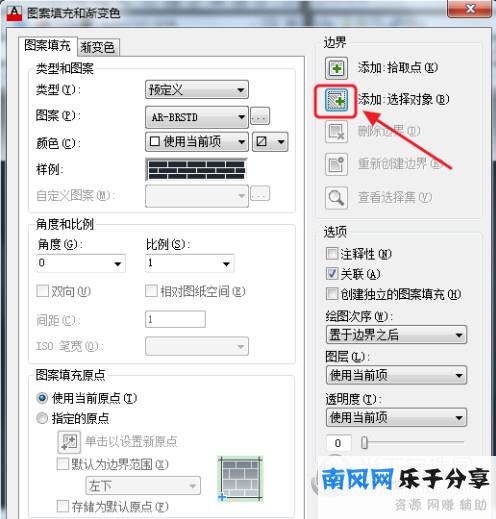
6.选择刚才的矩形,然后输入

7.然后单击[确定],图案将被填充

好了,以上是边肖带给你的& ldquo如何在CAD2016 & rdquo希望能帮到你。

AutoCAD 2016精简优化版
类别:3D制作类别大小:693.28M语言:简体中文
评分:10
下载地址





